Как настроить 4к на телевизоре dexp
Обновлено: 19.05.2024
Большинство пользователей отметили главное достоинство в приставках от компании Dexp – стоимость. Если сравнивать представленные ресиверы с другими производителями, то станет заметно, что разработчик постарался уместить максимальный функционал и при этом оставить цену на небольшом уровне. В связи с этим приставки получили популярность среди потребителей. Поэтому остается актуальным вопрос – как подключить и настроить приставку Dexp для цифрового ТВ?
Старые и новые приемники Дексп
Единственное отличие старых ресиверов от новых состоит в наличии разъемов. Например, в устаревших моделях может не быть столько функций, как в современных. Также может отсутствовать дисплей. Но, по сути инструкция идентична для всех моделей, включая HD 2991p, HD 1812p, HD 2551p, HD 2992p, HD 1813p.
Проверка DVB-T2 на устройстве
Изначально вы должны проверить, может ли телевизор поддерживать стандарт DVB-T2. Для этого воспользуйтесь одним из вариантов:
- Посмотрите инструкцию телика, в характеристиках всегда указываются все нюансы.
- Через интернет, введя название модели устройства.
- Посредством онлайн-сервисов. Например, Яндекс.Маркет, где в поисковой строке нужно указать название модели, и можно ознакомиться с характеристиками.
Как подключить приставку Dexp к телевизору для приема цифрового телевидения
Первым делом требуется убедиться в наличии батареек в пульте. Также, чтобы в процессе настроек у вас не возникло вопросов, ознакомьтесь с назначением всех кнопок на пульте. Ниже продемонстрирована картинка, где указаны все основные клавиши, использующиеся в момент эксплуатации и настраивании приставки.

Подключение прибора
Обычно в комплекте поставляется кабель RSA или тюльпаны. При необходимости подключить приставку к старому устройству потребуется переходник SCART, а для современных можно использовать и HDMI. Обычно во всех телевизорах имеется разъем HDMI и RSA, в таком случае лучше использовать именно первый вариант, т.к. он предоставляет более качественное изображение и передачу звука. Процесс подключения несложен. Достаточно включить питание приставки, подключить кабель в соответствующий разъем, и затем к телевизору. Дальнейшая настройка осуществляется через пульт дистанционного управления.
Начальные установки
После первого запуска на экране появится окно уведомления, где нужно указать используемое подключение – HDMI или AV. Далее потребуется выбрать язык и страну. Третий шаг – поиск каналов, выберите автоматическое обнаружение, и система запустит сканирование. В списке будут отображаться обнаруженные трансляции. Если перечень не полный, то воспользуйтесь ручным поиском.

Основные операции
Основные операции с ресивером можно поделить на пункты:
Если у Вас остались вопросы или есть жалобы - сообщите нам

Задать вопрос
- Менеджер программ.
- Настройки картинки.
- Поиск каналов.
- Параметры времени.
- Язык.
- Системные параметры.
Каждая категория включает в себя множество пунктов, которые можно детально настроить. Изучим их отдельно.
Менеджер программ
Сюда входят два раздела – редактор и сортировка. Первый позволяет:

- Добавить эфир в список избранных по нажатию кнопки FAV. Для выхода из категории нажмите на EXIT. Чтобы открыть список избранных снова воспользуйтесь кнопкой FAV.
- Заблокировать канал или удалить его. Перед операцией система запросит пароль, введите шесть нулей. Для блокировки кликните по синей клавише, а для удаления по желтой.
- Переместить канал на другую позицию. Для этого выделите эфир, кликните по зеленой клавише и переместите в другое место.
Следующий раздел – сортировка. Функция позволяет отсортировать каналы по названию, идентификационному номеру или по ONID.
Настройка изображения
В параметрах изображения меняется формат картинки или разрешение. Для выбора доступны:
- 4:3, включая полный экран.
- 16:9, включая широкий и панорамный экран.
Разрешение, которое можно установить:
- 80i/480р используется для NTSC.
- 576i/576p.
- 720р/1080i/1080p.
Пользователь должен сам установить нужный формат и разрешение, ориентируясь на собственный телевизор. При выборе определенных настроек размер изображения на экране будет меняться, подберите оптимальный вариант и нажмите кнопку выхода. Параметр сохранится автоматически.

Поиск каналов
Настройка времени
Далее идет вкладка с параметрами времени. Здесь можно:

- Изменить часовой пояс.
- Поменять страну проживания.
- Включить таймер для автоотключения устройства.
- Поменять время вручную или поставить автоматическую установку. Система будет самостоятельно выставлять время, ориентируясь на указанное местоположение и часовой пояс.
Настройка опций
Системные настройки
Во вкладке системных параметров содержится целый список опций, среди которых:
- Родительский контроль, позволяющий поставить запрет на просмотр определенных трансляций или пользование приложений. Для запуска функции понадобиться ввести пароль – 000000.
- Сброс параметров.
- Обновление ПО.
- Возможность ознакомиться с данными о прошивке и модели телевизора.
Как подключить цифровую приставку Dexp к старому телевизору
Подключить цифровую приставку Dexp к телевизору устаревшей модели можно с помощью разъема SCART. Но также можно использовать и тюльпаны. Далее настройка будет осуществляться в привычном ключе – выбираете тип подключения и запускаете автопоиск.

Возможные проблемы и их решение
На некоторых этапах настройки могут возникать проблемы. Например, к распространенным неполадкам относятся:
- Приставка отказывается обнаруживать каналы.
- Пульт не реагирует на команды.
- В приложении Ohdpluginlibrary произошла ошибка.
- Не удается определить режим отображения.
- Качество картинки оставляет желать лучшего.
Что делать? Рассмотрим причины и пути решения.
Приставка Дексп не находит каналы
В основном причина скрывается в программном сбое. Убедитесь, что программное обеспечение не нуждается в обновлении. Перейдите в системные настройки и в соответствующей вкладке нажмите на кнопку проверки обновлений.
Не реагирует на пульт или кнопка не работает
Если ресивер не реагирует на команды пульта, то изначально убедитесь, что не сели батарейки. Вторая причина связана с расстоянием, на котором вы пытаетесь использовать устройство. Вероятно, вы пользуетесь пультом далеко от приставки.
Нет сигнала
Часто причиной выступает поврежденный кабель. Убедитесь, что провода и разъемы исправны. Также вина может быть на стороне поставщика услуг. Несколько раз в год провайдеры проводят профилактические работы, вероятно вы пытаетесь воспользоваться телевизором именно в тот момент, когда ведутся техработы. Позвоните в техническую службу и уточните вопрос.
Ошибка приложения Ohdpluginlibrary
К причинам относятся следующие факторы:
Не получается выбрать режим отображения
Режим отображения необходимо выбирать правильно:
- При использовании цифрового телевидения – ЦТВ.
- При аналоговом – АТВ.
- Если используется кабель, то выберите HDMI или AV (для тюльпанов).
Часто неправильно выбранный вариант и становится причиной ошибки.
Плохое качество изображения
Главная причина – антенна или поврежденный кабель. Переместите антенну в другое место и проверьте кабель на целостность. Если вы пользуетесь телевизором устаревшей модели, где подключение осуществлялось через SCART, то не стоит ожидать качественную картинку на экране.
Татьяна Камарицкая (Написано статей: 12)

Если вам нужно добавить всего несколько каналов к уже настроенному списку каналов, то воспользуйтесь ручным поиском каналов, но для этого нужно знать параметры вашей сети частоту мультиплекса, для кабельного начальную частоту, модуляцию, скорость потока эту информацию можно уточнить на сайте провайдера.
Подключение интернета
Перед подключением убедитесь что ваш телевизор DEXP Smart TV имеет возможность выхода в сеть интернет, эту информацию можно посмотреть в паспорте телевизора.
Для подключения интернета к вашему тв Дексп выберете удобный вариант подключения Проводной и Беспроводной по технологии Wi-Fi. У вас должен быть высокоскоростной интернет иначе просматриваемое видео будут постоянно зависать.

При подключение через интернет кабель необходимо подключить кабель от роутера в разъем LAN на задней панели телевизора.
Нажимаем кнопку Меню и выбираем нужный раздел Настройки.
Выбираем пункт Сеть.
Далее заходим в конфигурации сети и делаем несколько действий.

Выбор типа подключения ethernet или беспроводной, выбираем нужный нам вариант. Если выбрали проводной, телевизор автоматически подключиться к вашей сети.

При выборе Беспроводного, нужно будет найти свою сеть из списка найденных Wi-Fi и вести пароль от своего роутера для подключения.

Если вы сделали все правильно, можно сразу выйти в сеть интернет со своего Смарта.
Как настроить Смарт тв

После подключение к сети, вам будут доступны загруженные приложения для работы в интернете. Телевизор Дексп Смарт тв имеет пульт с кнопкой прямого выхода в приложение Ютуб и кнопку НОМЕ для выхода в меню Smart TV с доступными приложениями. Также в данной модели есть и браузер, вы можете подключить клавиатуру и мышь тем самым просматривать любые сайты. В магазине приложений вы можете установить IP-TV Player и многое другое.

Работая телевизионным мастером около 10 лет, заметил, что на цифровые телевизоры Dexp нет нормальной пошаговой инструкции, как настроить каналы. А по статистике, эта фирма входит в 10-ку самых продаваемых в России. Популярность среди населения высокая. Что тут говорить, если у моего соседа телевизор Dexp и я ему настраивал каналы (привет, Андрей). Помогу и вам, читаем — DEXP настройка цифровых каналов!
Главный плюс этих телевизоров – цена. За диагональ в 50 см, в среднем отдадите 7000 рублей, что очень бюджетно по сравнению с самсунгом или LG.
Сейчас я поделюсь своим опытом, и мы подробно рассмотрим, как настроить каналы на телевизоре dexp. Разберём пошагово настройку цифры на реальном примере. Вы узнаёте не только назначение тех или иных кнопок телевизора, но и разъёмов.
Проверка DVB-T2 на телевизоре DEXP
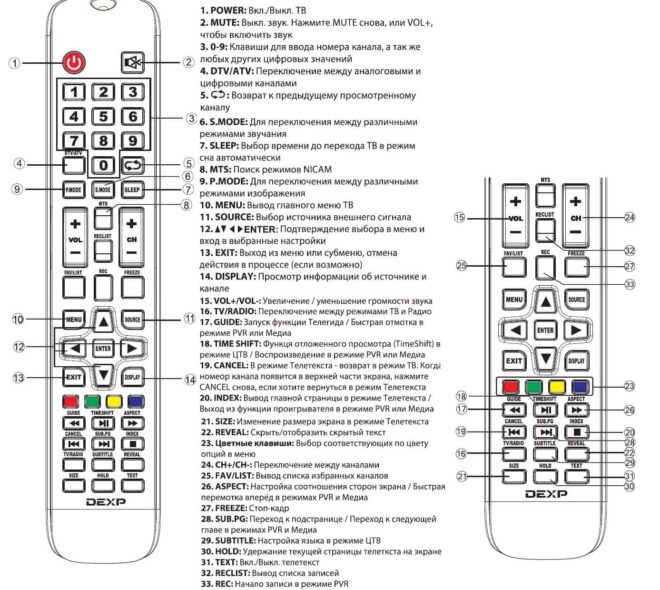
Перед тем как читать дальше, нужно убедиться, что ваш телевизор поддерживает цифровое ТВ. Если стандарт вещания DVB-T2, то всё хорошо и читаем дальше.
Может возникнуть ситуация, что у вас DVB-T. Это старый стандарт вещания и с 2012 года ловить каналы цифрового тв с такого телевизора нельзя.
Как узнать возможность приёма цифры
- Посмотреть в интернете. Идеально искать в Я.Маркете
Если не получается, спрашивайте в комментарии. Я постараюсь помочь и подсказать. Даже если у вас старая модель, то все проблемы решит цифровая приставка.
Настройка цифровых каналов на всех телевизорах DEXP
Переходим на реальный пример из моей практики и начинаем настраивать каналы.
Шаг 1
Подключаем телевизор к антенне. На обратной стороне устройства есть специальный вход для антенны. RSA, на картинке нужны для старых моделей (при необходимости подключить приставку). Если у вас новая модель, то нужна только антенна.

Шаг 2
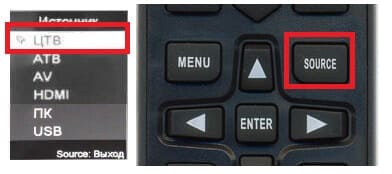
Берём пульт дистанционного управления. Нажимаем кнопку “Source”. Появляется окошко на экране телевизора. В этом окне выбираем режим поиска каналов. Жмём ЦТВ. Для подтверждения выбора жмём ОК или Enter.
Важный момент: Нажимать нужно быстро, так как на моделях DEXP эти окна остаются активными всего пару секунд ( Не на всех моделях).
Шаг 3
Нажимаем на “MENU” и с помощью стрелок выбираем раздел: “Каналы”. И тут мы начинаем рассматривать два случая настройки. Ручной и автоматической. По моему опыту может понадобиться любая из них.

Шаг 4
Я всегда начинаю с автопоиска. Обычно на этом и заканчиваю, так как он находит все 20 каналов. Смотрим инструкцию выше. Выбираем ЦТВ и жмём интер.
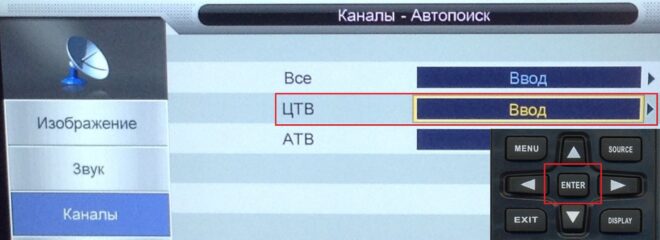
Шаг 5
Автопоиск идет 5-10 минут. За это время телевизор обработает все доступные ему диапазоны. На экране будет видно сколько каналов найдено. В зависимости он новизны вашего телевизора, настройка может быть как по DVB-T, так и DVB-T2 стандартам.
Ручной поиск каналов на телевизоре DEXP
Если при автоматическом поиске вы не смогли найти желаемых 20 каналов, то придется искать вручную. Расскажу последовательность действий из 3 шагов.
- Узнаем частоту приема каналов на на интерактивной карте ЦЭТВ. А именно, РТРС1 и РТРС2.
- Нажимаем меню и выбираем “Ручной поиск ЦТВ”
- Указываем номер канала (Вы его ранее нашли на карте ЦЭТВ). Нажимает на старт. Выполняем это для обоих параметров мультиплексов.
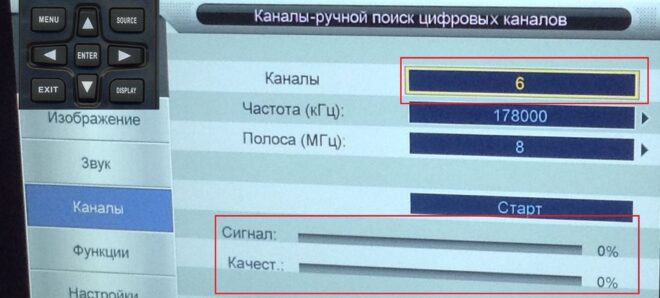
Смотрите видео, как я настраиваю и повторяйте:
Часто встречающиеся ошибки и способы их решения
Ошибка приложения ohdpluginlibrary
Обновления некорректно установились или сбой ПО на телевизоре.
Решение:
- Сброс до заводских настроек
- Устанавливаем последнюю версию ПО
Пульт (дисташка) или кнопка не работают
Очевидное решение сразу проверить батарейки.Если не помогло, то покупать другой пульт, т.к ремонт выйдет дороже, чем новый.
Не показывают каналы или нет силы сигнала
- Всегда проверяйте кабели от антенны. Бывает, что они могут отсыреть или их нужно почистить.
- Покупайте качественный антенный кабель. Если конечно не хотите видеть надпись нет сигнала.
No related posts.

Оглавление статьи1 Антенна HQClear TV: суперновинка или мошенничество1.1 С чего все началось?2 Схема обмана


Как вывести изображение с телефона на телевизор Оглавление статьи1 Зачем выводить информацию с телефона
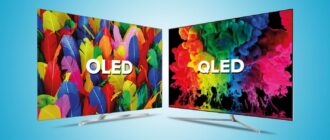

Оглавление статьи1 Как настроить приставку селенга и избежать ошибок2 Комплектация3 Обзор панелей4 Как подключить
Если телевизор не используется в качестве монитора, подключённого к виеокарте компьютера или игровой консоли, то разрешение экрана вы не поменяете никак, оно задаётся передатчиком ТВ-сигнала.
Аналоговое и цифровое вещание (720×576), HD-каналы (1280×720 или 1920×1080).
Если телевизор используется совместно с компьютером, то настройка разрешения осуществляется через утилиты настройки видеокарты. При этом наилучшее качество будет обеспечено при установке максимального собственного разрешения матрицы телевизора.
модератор выбрал этот ответ лучшим
трудно сказать, так как у каждого производителя свой тип меню и порядок настройки.
У меня в Самсунге так
Разрешение — выпадает несколько вариантов 360Р,480Р,720Р(50 и 60Гц) ,1080Р .Если получаемый сигнал позволяет произвести корректировку изображения то пункт разрешения светится синим, если изменить невозможно то горит серым, то есть неактивно.
Ёжик в тумане [8.5K]
более года назад
Все зависит от модели телевизора. Предложу универсальный способ:
Переходим в Меню -> Изображение -> Разрешение экрана и выбираем нужное соотношение. Обычно это 16:9.
Ни как. Он, телевизор, имеет одно единственное, оно же максимальное для его панели/кинескопа, разрешение и оно р=не регулируется. Телевизор автоматически адаптирует принимаемый сигнал к своему разрешению.
The wanderer in the mist [373]
Жмем меню, идем в пункт графика и ищем там разрешение или же
Все зависит от входного сигнала!
Телевизор dexp как настроить разрешение через компьютер
Ручной поиск.
Если вам нужно добавить всего несколько каналов к уже настроенному списку каналов, то воспользуйтесь ручным поиском каналов, но для этого нужно знать параметры вашей сети частоту мультиплекса, для кабельного начальную частоту, модуляцию, скорость потока эту информацию можно уточнить на сайте провайдера.
Подключение интернета
Перед подключением убедитесь что ваш телевизор DEXP Smart TV имеет возможность выхода в сеть интернет, эту информацию можно посмотреть в паспорте телевизора.
Для подключения интернета к вашему тв Дексп выберете удобный вариант подключения Проводной и Беспроводной по технологии Wi-Fi. У вас должен быть высокоскоростной интернет иначе просматриваемое видео будут постоянно зависать.
При подключение через интернет кабель необходимо подключить кабель от роутера в разъем LAN на задней панели телевизора.
Нажимаем кнопку Меню и выбираем нужный раздел Настройки.
Выбираем пункт Сеть.
Далее заходим в конфигурации сети и делаем несколько действий.
Выбор типа подключения ethernet или беспроводной, выбираем нужный нам вариант. Если выбрали проводной, телевизор автоматически подключиться к вашей сети.
При выборе Беспроводного, нужно будет найти свою сеть из списка найденных Wi-Fi и вести пароль от своего роутера для подключения.
Если вы сделали все правильно, можно сразу выйти в сеть интернет со своего Смарта.
Как настроить Смарт тв
После подключение к сети, вам будут доступны загруженные приложения для работы в интернете. Телевизор Дексп Смарт тв имеет пульт с кнопкой прямого выхода в приложение Ютуб и кнопку НОМЕ для выхода в меню Smart TV с доступными приложениями. Также в данной модели есть и браузер, вы можете подключить клавиатуру и мышь тем самым просматривать любые сайты. В магазине приложений вы можете установить IP-TV Player и многое другое.
Настройка цифровых каналов на телевизорах марки DEXP
Самые частые вопросы по телевизорам DEXP связаны с поиском программ. Производитель прикладывает все усилия для упрощения этого процесса — простое меню, пошаговое руководство в инструкции по эксплуатации — но на практике встречаются тонкости, которые заводят пользователей в тупик. Рассказываем, как правильно настроить цифровые каналы на телевизоре марки DEXP за 5-10 минут без вызова телемастера.
Проверяем наличие поддержки цифрового ТВ на DEXP
Прежде чем приступить непосредственно к настройке, убедимся, что ваше оборудование поддерживает прием цифрового эфирного ТВ. Эта функция доступна только у тех моделей, для которых предусмотрен стандарт вещания DVB-T2.
| Модель | Диагональ | Поддержка DVB-T2 |
|---|---|---|
| 22A7100 | 22 | + |
| 22A7200 | 22 | + |
| 24A7100 | 24 | + |
| 28A3000 | 28 | + |
| 32A3000 | 32 | + |
| 32A3100 | 32 | + |
| 32A3200 | 32 | + |
| 32A7000 | 32 | + |
| 40A7000 | 40 | + |
| 40A7100 | 40 | + |
| 42A7000 | 42 | + |
| 42A8000 | 42 | + |
| 42A8100 | 42 | + |
| 42A8200 | 42 | + |
| 42A9000 | 42 | + |
| 46A7000 | 46 | + |
| 49A8200 | 49 | + |
| 50A7000 | 50 | + |
| 50A7100 | 50 | + |
| 50A8000 | 50 | + |
| 55A8000 | 55 | + |
| F22B7000C | 22 | + |
| F22B7000E/B | 22 | + |
| F22B7000E/W | 22 | + |
| F22B7100EE | 22 | + |
| F22B7200C | 22 | + |
| F22D7100E | 21.5 | + |
| F24B7000C | 24 | + |
| F24B7000E | 24 | + |
| F24B7100EE | 24 | + |
| F24B7100K | 24 | + |
| F24B7200C | 24 | + |
| F24B7200VE | 24 | + |
| F24D7100E | 23.6 | + |
| F24D7200C | 23.6 | + |
| F32C7000B | 32 | + |
| F32C7100B | 32 | + |
| F32C7100B/W | 32 | + |
| F32D7000B | 32 | + |
| F32D7000C | 32 | + |
| F32D7000C/W | 32 | + |
| F39B7000VD | 39 | + |
| F39B7100E | 39 | + |
| F40B7000C | 40 | + |
| F40B7000E | 40 | + |
| F40B7000H | 40 | + |
| F40B7000K | 40 | + |
| F40B7100K | 40 | + |
| F40B7200C | 40 | + |
| F40B8300K | 40 | + |
| F40C7100C | 40 | + |
| F40C7100K | 40 | + |
| F40C8000H | 40 | + |
| F40D7100C | 39.6 | + |
| F40D7200C | 40 | + |
| F40D7200C/W | 40 | + |
| F42B7000ED | 42 | + |
| F42B7000M | 42 | + |
| F42B7000T | 42 | + |
| F42B8000H | 42 | + |
| F42B8100K | 42 | + |
| F42C7000E | 42 | + |
| F43B7200С | 43 | + |
| F43B7200S | 43 | + |
| F43B8000H | 43 | + |
| F43B8000K | 43 | + |
| F43C7000C | 43 | + |
| F43C7100K | 43 | + |
| F43C8000H | 43 | + |
| F43D7000K | 43 | + |
| F43D8000K | 42.5 | + |
| F43D8100H | 43 | + |
| F46B7000MD | 46 | + |
| F48B7000M | 48 | + |
| F48B7000V | 48 | + |
| F48C7200K | 48 | + |
| F48D7000K | 48 | + |
| F48D8000K | 47.6 | + |
| F49B7000T | 49 | + |
| F49B7200C | 49 | + |
| F49B8000K | 49 | + |
| F49B8100K | 49 | + |
| F49B8200K | 49 | + |
| F49C7000C | 49 | + |
| F49C8000H | 49 | + |
| F49D8100H | 48.5 | + |
| F50B8000H | 50 | + |
| F55B7000T | 55 | + |
| F55B7200C | 55 | + |
| F55B8000H | 55 | + |
| F55B8000K | 55 | + |
| F55B8100K | 55 | + |
| F55B8200K | 55 | + |
| F55C7000C | 55 | + |
| F55C8000H | 55 | + |
| F55D7000E | 54.6 | + |
| F55D7000K | 54.6 | + |
| F55D8000K | 54.6 | + |
| h29B7000С | 19 | + |
| h29B7000E | 19 | + |
| h29D7100E | 19 | + |
| H20B7200C | 20 | + |
| H20C7200C | 20 | + |
| H20C7200C/W | 20 | + |
| H20D7000E | 19.5 | + |
| H24B3000EE | 24 | + |
| H24B7000E | 24 | + |
| H24B7100 | 24 | + |
| H24C3000E | 24 | + |
| H24C7200C | 24 | + |
| H24D7000E | 23.6 | + |
| H28B7100C | 28 | + |
| H28B7100E | 28 | + |
| H28C7100C | 28 | + |
| H28D7200K | 28 | + |
| H28D7300K | 28 | + |
| H32С8000H | 32 | + |
| H32B3200CD | 32 | + |
| H32B3400ED/A | 32 | + |
| H32B7000C | 32 | + |
| H32B7100K | 32 | + |
| H32B7200C | 32 | + |
| H32B7200T | 32 | + |
| H32B7300C | 32 | + |
| H32B7400C | 32 | + |
| H32B8200K | 32 | + |
| H32C7100C | 32 | + |
| H32C7200K | 32 | + |
| H32C7300K | 32 | + |
| H32D7000E | 32 | + |
| H32D7000M | 31.5 | + |
| H32D7000Q | 31.5 | + |
| H32D7100C | 32 | + |
| H32D7100K/W | 32 | + |
| H32D8000Q | 31.5 | + |
| H32D8100H | 32 | + |
| H39D7000E | 39 | + |
| H39D7000Q | 38.5 | + |
| H39D7100E | 39 | + |
| H39D8000Q | 39 | + |
| U40B9000H | 40 | + |
| U42B9000K | 42 | + |
| U43D9100H | 42.5 | + |
| U43D9100K | 42.5 | + |
| U49B9000K | 49 | + |
| U49D9000K | 48.5 | + |
| U50B9000H | 50 | + |
| U55B9000H | 55 | + |
| U55B9000K | 55 | + |
| U55B9100K | 55 | + |
| U55D7100E | 54.6 | + |
| U55D9000K | 54.6 | + |
| U58B9900H | 58 | + |
| U65D9000K | 64.5 | + |
Если телевизор не поддерживает цифровое ТВ
Если в таблице не нашлось вашей модели, значит телевизор не имеет встроенного DVB-T2-тюнера. Из этой ситуации есть два выхода:
- Покупка нового телевизора. При этом необходимо, чтобы устройство работало со стандартом DVB-T2. Цены на новые модели начинаются от 8000 рублей.
- Покупка цифровой приставки. Она позволяет любым устройствам транслировать бесплатное эфирное телевидение. При этом цена вопроса — от 650 рублей. Посмотрите наш рейтинг цифровых приставок. После покупки ресивер нужно подключить и настроить.
Автоматический поиск каналов
Автоматическая настройка цифрового ТВ на телевизорах DEXP делается так:
Ручная настройка
В некоторых случаях автоматическая настройка телевизоров DEXP не дает нужного результата. Устройство может не найти ни одного канала или же подключить лишь небольшую часть из них. В такой ситуации выполните ручной поиск. Порядок действий зависит от типа принимаемого телевидения, рассмотрим все случаи отдельно.
Эфирные каналы
Для того чтобы поймать их вручную:
Кабельные каналы
Ручной поиск кабельных программ происходит по такому алгоритму:
Спутниковые каналы
При ручной настройке спутниковых цифровых каналов на телевизорах DEXP нужно выполнить немного больше манипуляций, чем при поиске эфирных и кабельных. Действуйте по следующему алгоритму:
Удаление и сортировка каналов
После того как будут найдены все телеканалы, часть из них можно удалить или отсортировать (присвоить номер на пульте):
Возможные проблемы и их решение
Основные проблемы при настройке цифрового ТВ на телевизорах DEXP — это:
Теперь вы точно знаете, как наладить просмотр цифровых передач на телевизорах DEXP. Остались вопросы — задавайте их в комментариях, постараемся ответить в течение 1 часа.
Настройка каналов на ТВ Dexp
Наиболее распространённые вопросы на тему телевизоров DEXP касаются настройки каналов. Несмотря на то, что производитель максимально старается упростить этот процесс, пользователи часто недопонимают меню и инструкции. Настройка цифровых каналов на телевизорах этой марки имеет некоторые нюансы.
- 1. Проверка поддержки цифрового телевидения на ТВ DEXP
- 2. А если у телевизора нет функции поддержки цифрового ТВ?
- 3. Автоматический поиск каналов
- 4. Ручная настройка
- 4.1 Эфирные каналы
- 4.2 Кабельные каналы
- 4.3 Спутниковые каналы
- 5. Настройка каналов на ТВ DEXP без приставки
- 6. Удаление и сортировка TB-каналов
- 7. Возможные ошибки при настройке и их исправление
Проверка поддержки цифрового телевидения на ТВ DEXP
Перед тем, как начать процесс настройки цифровых телеканалов, убедитесь, что телевизор принимает цифровое эфирное телевидение в принципе. Дело в том, что такая возможность предусмотрена только для моделей, которые соответствуют евростандарту вещания DTV-T2.
DTV-T2 реализует трансляцию цифрового эфирного ТВ на территории Российской Федерации.
Чтобы убедиться, поддерживает ли ваш ТВ этот стандарт, обратитесь к инструкции из коробки от телевизора. Обычно такая информация указана в самом начале, так как наличие функции приёма цифрового вещания — один из основных параметров в отношении функционала любых телевизоров.
А если у телевизора нет функции поддержки цифрового ТВ?
Если ваша модель ТВ всё-таки не обладает собственным внутренним заводским тюнером, но вы не готовы приобретать новый телевизор, купите специальную приставку для трансляции телевидения бесплатно.
Лучше, если вы приобретёте приставку именно для телевизора DEXP. Цены варьируются примерно от 1000 до 1500 рублей.
Производитель предлагает довольно много вариантов, из тех, что имеют нужный вам стандарт, например:
После покупки приставку нужно будет подключить и настроить. С приставкой в комплекте всегда идут подробные инструкции и пошаговые схемы, с помощью которых без лишних проблем реализуется её назначение.
Автоматический поиск каналов
В телевизорах DEXP автопоиск производится следующим образом:
Ручная настройка
Поиск вручную выполняется, исходя от типа принимаемого телевидения.
Эфирные каналы
Поймайте вручную эфирные каналы, следуя инструкции:
Пользоваться картами покрытия просто. Достаточно ввести в поиске название своей области, или найти его на карте, используя колёсико мыши. Далее нужно нажать на рисунок телевизионной станции, изображённый на точке региона. Там будут написаны чистоты и номера искомых каналов.
Также вы можете ознакомиться с видеоинструкцией по ручной настройке каналов на ТВ DEXP:
Кабельные каналы
Чтобы найти кабельный эфир, нужно совершить следующие действия:
1. Найдите в договоре с провайдером параметры для поиска. Эти данные пригодятся.
2. К вашему ТВ присоедините кабель провайдера.
7. Не отключайте поиск, пока телевизор не найдёт все каналы, которые доступны.
Спутниковые каналы
Настраивать спутниковое телевидение вручную немного сложнее, чем эфирное или кабельное. Но задача вполне выполнима, если действовать так:
Выполняя пункт №3 вышеприведённой инструкции, вводите данные очень внимательно, чтобы избежать ошибок, из-за которых придётся вводить всё заново.
Настройка каналов на ТВ DEXP без приставки
Попробуйте настроить TB без тюнера. Для этого:
1. Подключите к своему TB антенный кабель.
4. Как только закончится поиск, станут доступны все обнаруженные каналы. Вся процедура занимает не более 5-10 минут.
Удаление и сортировка TB-каналов
Удалите ненужные каналы, а для остальных определите номера на пульте, чтобы потом переключать выбранные каналы одномоментно, а не перебирая по одному. Делается это следующим образом:
Возможные ошибки при настройке и их исправление
Часто встречающиеся проблемы при настройке TB DEXP:
-
Картинка тормозит. Эта неисправность характерна для плохой погоды (например, когда на улице гроза). Подтормаживает изображение, распадается на пиксели или даже полностью исчезает. Причина — плохой сигнал.
— антенна не направлена напрямую в сторону ретранслятора — скорректируйте её положение;
— не хватает мощности сигнала, нужно покупать усилитель;
Настройка TB-каналов на телевизорах DEXP, что ручная, что авто, производится через пульт управления. Если всё сделано грамотно и точно по инструкции, проблем возникнуть не должно. Исключением являются неправильно направленная антенна, несовместимость её с ТВ, потребность в усилителе и т. д.
Технология 4K, позволяющая смотреть видео в формате HDR (High Dynamic Range) на домашнем телевизоре и наслаждаться фильмами качества, сравнимого с кинотеатром, еще несколько лет назад была доступна исключительно для покупателей телевизоров премиального сегмента. Однако, на сегодняшний день этой функцией оснащаются большинство моделей телевизоров LG.
Количество пикселей в телевизорах с поддержкой 4K Ultra HD в четыре раза превышает их количество в моделях прошлого поколения с поддержкой Full HD, а технологии OLED и Quantum Dot делают изображение еще более четким и детализированным. Также 4K поддерживают современные игровые консоли, к примеру PS4, Xbox One S, что делает впечатления от игр еще более реалистичными.
Смотреть контент в 4K на телевизоре LG можно из нескольких источников. Это могут быть фильмы, записанные на Blu-Ray диски, которые можно смотреть с Blu-Ray HD плеере, подключенного к телевизору, или фильмы, передачи со стриминговых сервисов, передающих контент в соответствующем качестве (к примеру Netflix, Apple TV. ).
При покупке телевизора нужно учесть несколько важных нюансов.
- Разрешение. Должно быть 3840х2160 пикселей. Если разрешение ниже, то смотреть контент HDR не получится.
- Возможность поддержкиHDR.
- Наличие технологийWCG(WideColorGamut) /QuantunDot – расширения гаммы цветов.
- Наличие современногоHDMI-разъема. Он нужен для того, чтобы смотреть контент в 4K со внешних носителей (Blu-Ray плеера, приставки и т. д.).
- CовременныйAV-ресивер. Многоканальный усилитель с декодерами цифрового аудиопотока, тюнером и коммутатором аудио- и видеосигналов, поддерживающий 4K.
Главная особенность HDR в том, что эта технология увеличивает максимальную контрастность изображения и цветовой диапазон, благодаря чему оно становится глубже, ярче и детализированнее. Технология WCG также расширяет цветовую палитру, благодаря ей на экране можно увидеть больше оттенков красного, синего, желтого и остальных цветов. Еще один ключевой плюс технологий – цвета на экране телевизора выглядят натурально, а изображение приближено к тому, каким его воспринимает человеческий глаз.
Покупка современного телевизора не всегда означает, что вы сможете смотреть фильмы в качестве 4K без дополнительной настройки. К счастью, настроить телевизор LG, чтобы смотреть фильмы в 4K очень просто.
В ряде моделей телевизоров LG, работающих на WebOs, нужно активировать поддержку HDR.
На телевизорах, выпущенных после 2018 года, нужно также включить функцию Dynamic Tone Mapping, которая оптимально распределит нагрузку яркости в HDR-видео.
После того, как вы включите функцию HDR на телевизоре, следует подключить Blu-ray плеер (приставку, игровую консоль. ) Сделать это можно при помощи HDMI-разъема. После этого необходимо убедиться в правильности подключения. Чаще всего формат изображения настраивается автоматически благодаря функции Edid. Но если этого не произошло, сделать это можно и вручную.
- Найдите настройки изображения плеера (или другого вашего устройства) и определите параметры исходящего сигнала. Качество должно быть не ниже, чем 2160p (что соответствует 4K).
На некоторых бюджетных моделях телевизоров LG не все HDMI-порты поддерживают 4K. Поэтому если при подключении Blu-Ray плеера разрешение не Ultra-HD, нужно подключиться через соседний разъем HDMI.
После настройки 4K вы можете откалибровать изображение исходя из своих предпочтений. Для этого вам нужно зайти в настройки изображения (кросс-линк: Как настроить изображение на телевизоре LG), запустить на телевизоре фильм или любой другой контент в качестве HDR и выставить настройки яркости, контрастности, цвета, баланс белого и т.д.
Владельцам OLED-телевизоров отдельно следует обратить внимание на настройку TruMotion. Она находится в разделе Picture Options. Активируйте данную функцию, так как иначе есть вероятность, что изображение начнет мерцать. Это связанно с тем, что из-за частоты обновлений в 120 Гц на них не всегда хорошо отображаются фильмы с частотой 24 кадра в секунду. Функция TruMotion интерполирует кадры для того, чтобы сделать изображение более плавным. При этом остальные параметры должны быть выставлены на 0.
В моделях LG OLED 2018, 2019 и 2020 годов выпуска предусмотрена функция TruMotion Pro, он же Black Frame Insertion. Он занижает искусственную частоту обновления телевизора до 60 Гц.
Если во время настройки 4K на телевизоре что-то пошло не так, вы всегда можете сбросить все ручные настройки до автоматических и попробовать снова (или обратиться к специалисту).
Проблемы, которые могут возникнуть при настройке 4K на телевизоре LG
Читайте также:


